Outlook では、テキスト、グラフィックス、テーブル、およびその他の要素の配置に役立つ水平ルーラーをメッセージ本文の上部に配置できます。
ほとんどのユーザーは、メッセージを作成するときに水平ルーラーを使用しないため、移動しました。 ルーラーを使用してテキスト、グラフィックス、テーブル、その他の要素の配置を支援する必要がある場合は、クイック アクセス ツール バーにルーラー ボタンを追加する方法を次に示します。
-
[ホーム] タブの [新しい] グループで、[新しいEmail] をクリックします。
![[新しい電子メール] をクリックする](https://support.content.office.net/ja-jp/media/0c492dbc-d128-41d3-8f09-8c26cf6c03a4.jpg)
-
[メッセージ] ウィンドウで、[ クイック アクセス ツール バーのカスタマイズ] をクリックし、[ その他のコマンド ] をクリックして [ Outlook のオプション] ダイアログ ボックスを表示します。
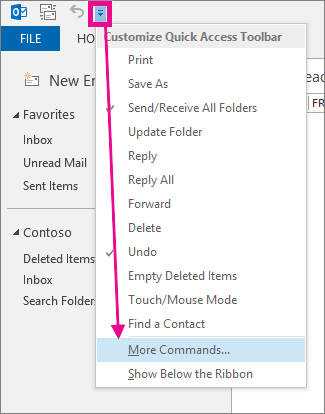
-
[コマンドの選択] ボックスの一覧の [リボンにないコマンド] をクリックします。
![[リボンにないコマンド] を選択する](https://support.content.office.net/ja-jp/media/ab1d7ea9-5591-4992-ab2c-aa5867635fa7.png)
-
[ルーラー] コマンドを選択し、[追加] をクリックします。
![[ルーラー] を選択してクイック アクセス ツール バーに追加する](https://support.content.office.net/ja-jp/media/355ac1fa-5243-4bba-bd64-8bdbe29044b5.png)
ルーラーは、上部のクイック アクセス ツール バーに追加されます。










